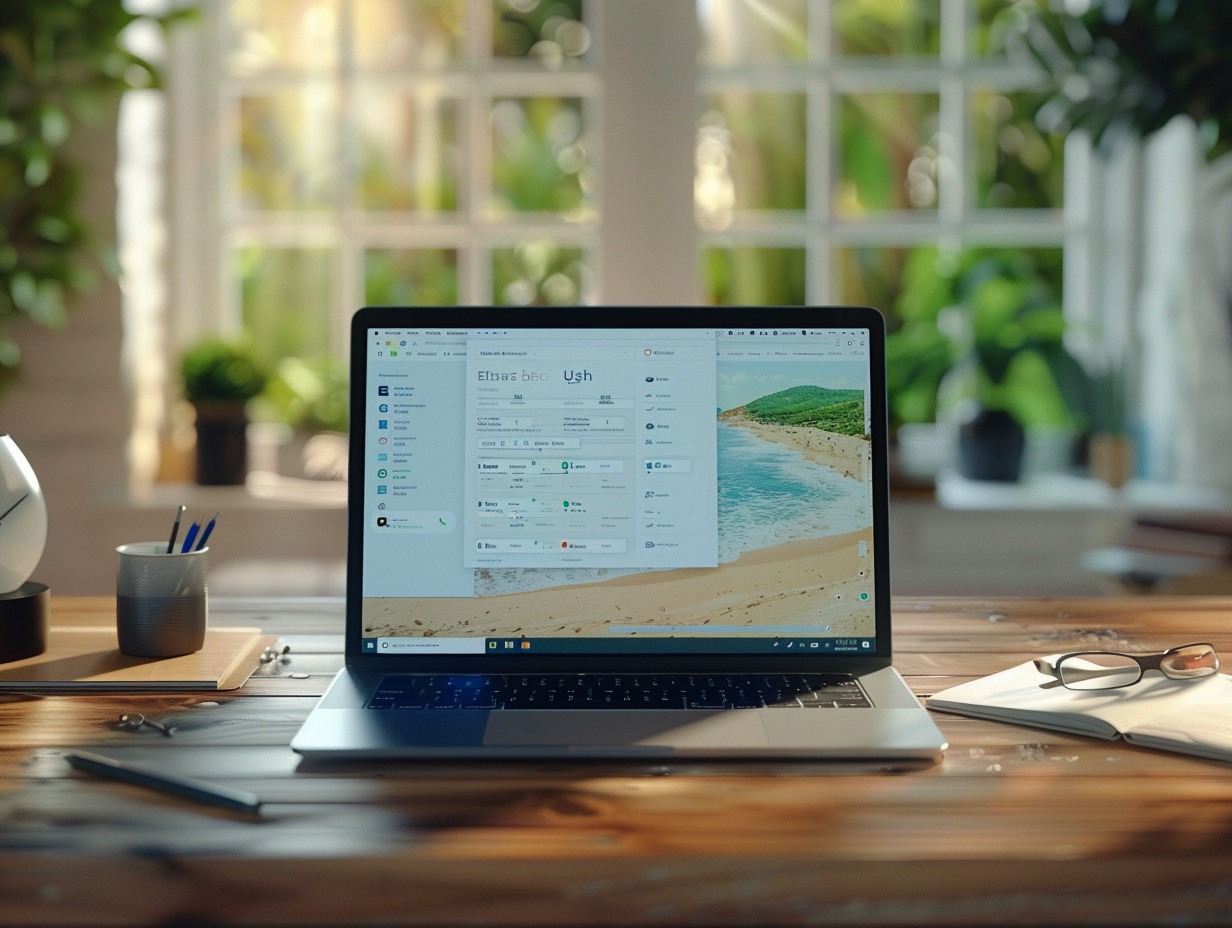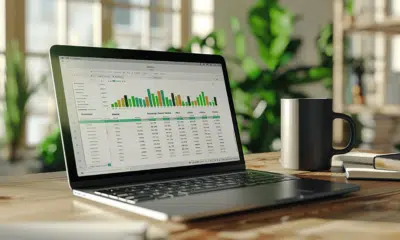Ouvrir simultanément deux sessions Teams : méthodes et astuces

Naviguer entre plusieurs comptes sur Microsoft Teams peut parfois s’avérer complexe. Que ce soit pour des raisons professionnelles ou éducatives, de nombreuses personnes cherchent des solutions pour ouvrir simultanément deux sessions Teams. Heureusement, quelques astuces existent pour faciliter cette tâche.
L’utilisation de différents navigateurs ou de sessions privées peut permettre de jongler efficacement entre les comptes. Certaines extensions de navigateur offrent des fonctionnalités supplémentaires pour gérer plusieurs comptes en même temps. Grâce à ces méthodes, il est possible de rester connecté et productif sans perdre de temps à se déconnecter et reconnecter constamment.
A voir aussi : Comment se connecter à Coco.fr ?
Plan de l'article
Les méthodes pour ouvrir simultanément deux sessions Teams
Naviguer entre plusieurs comptes sur Microsoft Teams peut parfois s’avérer complexe. Que ce soit pour des raisons professionnelles ou éducatives, de nombreuses personnes cherchent des solutions pour ouvrir simultanément deux sessions Teams. Heureusement, quelques astuces existent pour faciliter cette tâche.
L’une des méthodes les plus simples consiste à utiliser différents navigateurs. Par exemple, ouvrez une session sur Microsoft Edge et une autre sur Google Chrome. Cela permet de gérer plusieurs comptes sans effort.
A lire en complément : La métamorphose du savoir grâce à une encyclopédie collaborative
Activer le mode web
Microsoft Teams peut être utilisé en mode web pour se connecter à un compte différent. Cette méthode est particulièrement utile pour ceux qui préfèrent ne pas installer une nouvelle application sur leur appareil.
Installer une Progressive Web App (PWA)
Microsoft Teams peut être transformé en Progressive Web App (PWA), une fonctionnalité supportée par Edge et Google Chrome. Pour ce faire :
- Sur Microsoft Edge, accédez au menu ‘Applications’ et sélectionnez ‘Installer Microsoft Teams’.
- Sur Google Chrome, créez un raccourci pour Microsoft Teams en tant que PWA.
Cette méthode permet une utilisation distincte et facilite le passage entre différents comptes.
Utiliser l’application de bureau en parallèle
Bien que l’application de bureau Microsoft Teams ne supporte pas l’ouverture de comptes multiples, vous pouvez ouvrir une session Teams sur votre navigateur tout en gardant la session principale sur l’application de bureau. Cela permet une gestion plus fluide de vos différentes activités sur Teams.
Techniques avancées pour gérer plusieurs comptes Teams
Pour les utilisateurs ayant des besoins avancés, plusieurs solutions existent afin de gérer simultanément plusieurs comptes Microsoft Teams. Les environnements de virtualisation et les options premium offrent des alternatives robustes.
Citrix Workspace
Citrix Workspace permet de gérer plusieurs instances de Microsoft Teams. En utilisant cette solution, vous pouvez configurer différentes sessions Teams sur des machines virtuelles. Cela s’avère particulièrement utile pour les entreprises ayant des besoins complexes en matière de collaboration.
Solutions proposées par Silicom Group
Silicom Group propose des solutions innovantes pour utiliser plusieurs comptes Teams simultanément. En intégrant leurs technologies, vous pouvez seamless passer d’un compte à un autre sans interruption de service. Cette approche est idéale pour les professionnels nécessitant une gestion fluide de multiples environnements de travail.
Teams Premium
L’abonnement à Teams Premium pourrait simplifier la gestion des comptes multiples. Cette version avancée de Microsoft Teams inclut des fonctionnalités supplémentaires qui améliorent l’expérience utilisateur et offrent une plus grande flexibilité. En optant pour Teams Premium, bénéficiez d’un ensemble d’outils conçus pour répondre aux besoins exigeants des grandes organisations.
Ces techniques, bien qu’elles nécessitent une certaine expertise, permettent de répondre de manière efficiente aux défis posés par la gestion de plusieurs comptes Microsoft Teams. Pour les professionnels, elles offrent des solutions pratiques et sécurisées.
Astuces pratiques pour optimiser l’utilisation de Teams
Configurer les notifications de bureau
Microsoft Teams permet de personnaliser les notifications de bureau pour chaque session. Cette fonctionnalité est particulièrement utile pour ceux qui gèrent plusieurs comptes simultanément. Pour optimiser les alertes et éviter les interruptions inutiles, accédez aux paramètres de chaque compte et ajustez les notifications selon vos besoins.
Utiliser un Surface Hub pour les réunions
Pour les utilisateurs fréquents de Microsoft Teams, le Surface Hub offre une expérience optimisée. Cet appareil permet non seulement de participer à des réunions Teams, mais aussi de collaborer efficacement grâce à ses fonctionnalités de tableau blanc interactif et de partage de contenu. Intégrez le Surface Hub à votre environnement de travail pour améliorer la productivité et la collaboration en équipe.
Optimiser les paramètres et l’organisation des onglets
La personnalisation des paramètres et l’organisation des onglets dans Microsoft Teams peuvent considérablement améliorer l’efficacité. Utilisez les onglets pour regrouper les documents, applications et sites web pertinents dans un même espace de travail. Ajustez les paramètres pour chaque équipe et canal afin de mieux gérer les flux d’information et les notifications. Cette approche permet de garder un environnement de travail ordonné et de faciliter l’accès aux ressources essentielles.
Utiliser les applications intégrées pour gagner en efficacité
Microsoft Teams offre une large gamme d’applications intégrées telles que Planner, OneNote et Power BI. Ces outils peuvent être ajoutés sous forme d’onglets dans les canaux pour un accès rapide et une utilisation collaborative. En tirant parti de ces applications, vous pouvez centraliser vos tâches, notes et analyses de données directement dans Teams, ce qui réduit le besoin de basculer entre plusieurs plateformes et améliore la productivité globale.

-
Informatiqueil y a 2 jours
Modification de fichiers Excel sur Google Drive : les étapes essentielles
-
Sécuritéil y a 2 jours
Date de sortie de Windows 11 et fonctionnalités clés à attendre
-
High-Techil y a 2 jours
Installation d’applications sur Fire TV Stick : suivez les étapes essentielles
-
Bureautiqueil y a 1 mois
Dernière version OpenOffice : tout savoir sur les nouveautés et les mises à jour